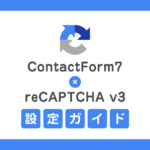この記事は「 WordPress Theme Lightning & BizVektor 他 Advent Calendar 2017 」12月14日の記事になります。
こんにちは、久納です。前回の記事「BizVektorからLightningへテーマを変更するときにやる作業 Part2」に引き続き、Part3の記事を書かせていただきます。
BizVektor標準のお知らせ機能(カスタム投稿タイプ)の移行
BizVektorには、カスタム投稿タイプのお知らせ機能がついております。
この機能もLightningは標準ではついておりませんので、「VK All in One Expansion Unit(ExUnit)」プラグインで実装していきます。
なんと嬉しいことに、テーマファイルをカスタマイズすること無く自動で作成することができます!
カスタム投稿タイプ/分類の作成
初心者用:管理画面から設定する
ExUnitのカスタム投稿タイプマネージャーを利用すると、プログラムを書くことなくカスタム投稿タイプ/分類の作成ができます。
詳細はこちらのページに設定方法が記述してありますので、こちらを見ながら設定してみてください。
BizVektorのお知らせの設定
まずはプラグイン「VK All in One Expansion Unit」の有効化設定画面で、カスタム投稿タイプマネージャーを有効化します。
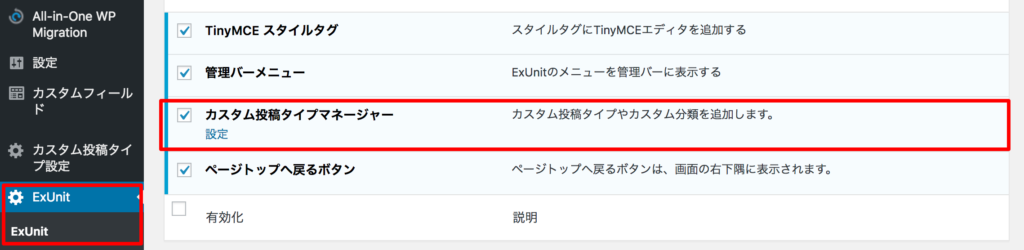
カスタム投稿タイプを新規追加して、名前を「お知らせ(他の名前にしていた場合はその名前)」にして、投稿タイプIDを「info」にしてください。
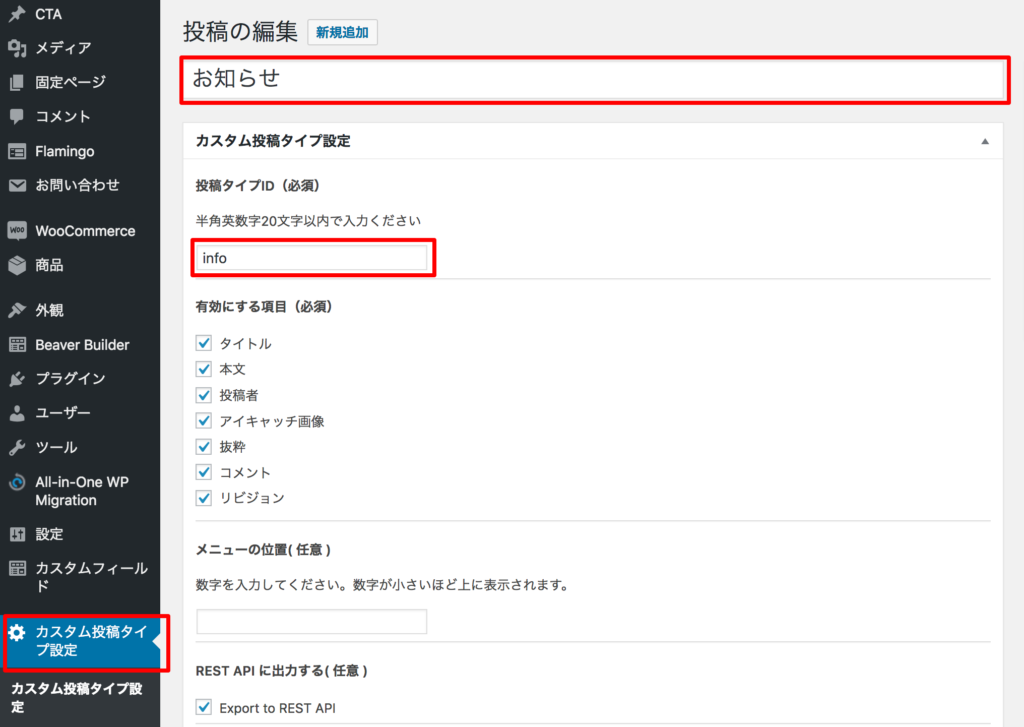
カスタム分類のスラッグを info-cat に設定してください。

上級者用:function.phpに記載する
詳しくは以下のページの「function.phpに記載する場合」をご覧ください。
設定したら「設定」→「パーマリンク設定」を必ず「変更を保存」ボタンを押して保存してくださいね!
追加したカスタム投稿タイプを反映するようにパーマリンクの設定が更新され、表示されるようになります。
※保存しないと項目が出てきません。
まとめ
ここまで作業ができれば、なにも怖がらずに(?)BizVektorからLightningへ変更できます!
3つの記事に分けて説明していきましたが、いかがでしょうか?なんか簡単そう!と思っていただけると嬉しいです。
テーマ変更を考えている方はぜひぜひ参考にしてみてくださいね。
それではまた~(^^)/
この記事を書いた人

パターンを使って
よりクオリティの高いサイトに
パターンとは、WordPressのブロックを組み合わせて作ったデザインテンプレートのようなもの。プロのデザイナーが制作したパターンを300以上公開中!コピペしながら高品質なサイトを簡単に作れます。
ブロックエディターで
ABテストを
自由に作成できる VK AB Testing

VK AB Testing は、ABテストを実施するための WordPress 用プラグインです。ブロックエディターでテストパターンを自由に作成でき、ランダム表示とクリック計測が可能です。Webサイトや広告などの施策の改善にぜひご活用ください。
AB テストでクリック率 &
売上アップ!

VK AB Testing は、ABテストを実施するための WordPress 用プラグインです。ブロックエディターでテストパターンを自由に作成でき、ランダム表示とクリック計測が可能です。Webサイトや広告などの施策の改善にぜひご活用ください。